Win10系统开启游戏模式的方法
时间:2024-05-18 15:30:25作者:极光下载站人气:112
很多小伙伴在选择电脑中的默认操作系统时都会将win10系统作为首选,因为在Win10系统中我们可以根据自己的使用习惯更改系统中的各种设置。有的小伙伴在使用Win10系统时想要开启电脑中的游戏模式,但又不知道该在哪里进行设置。其实我们只需要点击打开Windows设置弹框,然后在页面中打开游戏选项,接着在游戏设置页面中,我们点击打开游戏模式选项,再在该选项页面中点击打开“游戏模式”的开关按钮即可。有的小伙伴可能不清楚具体的操作方法,接下来小编就来和大家分享一下Win10系统开启游戏模式的方法。
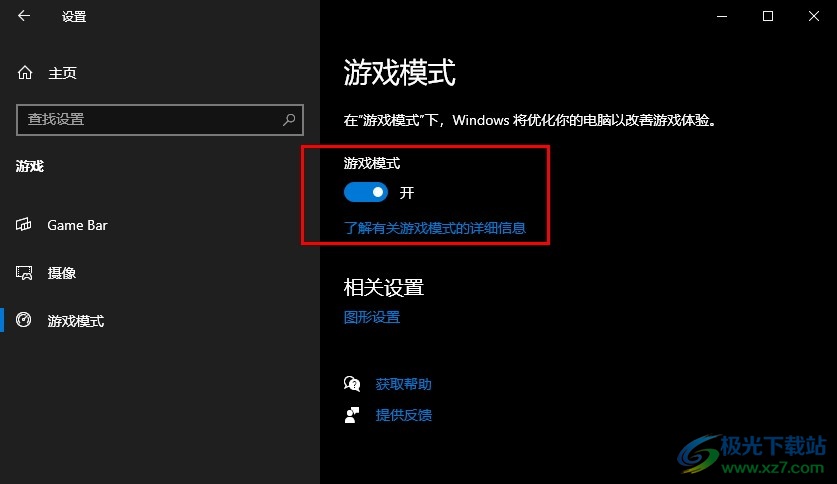
方法步骤
1、第一步,我们打开电脑之后在桌面找到“开始”按钮,点击打开该按钮,再在菜单列表中打开“设置”选项
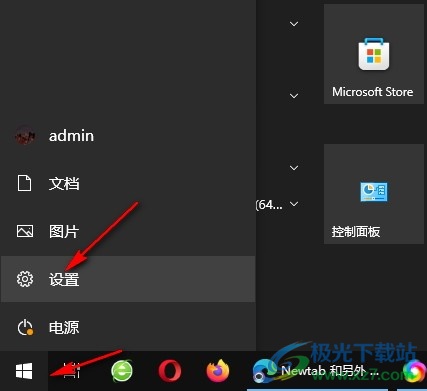
2、第二步,进入Win10系统的Windows设置页面之后,我们在该页面中找到“游戏”选项,点击打开该选项
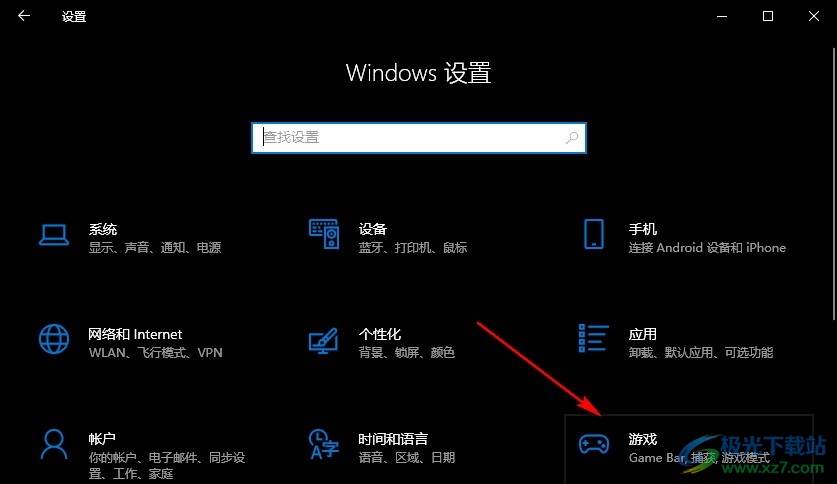
3、第三步,进入游戏设置页面之后,我们在左侧列表中先找到“游戏模式”选项,点击打开该选项
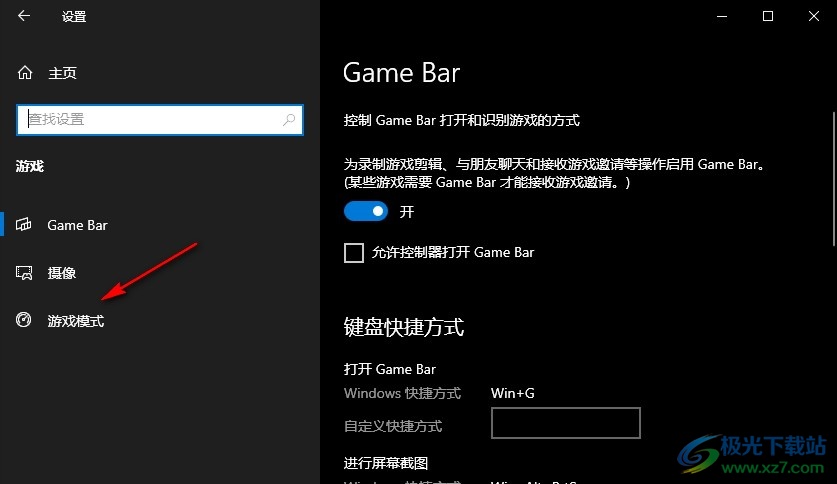
4、第四步,打开游戏模式选项之后,我们在该选项的右侧页面中找到“游戏模式”选项,可以看到该模式处于关闭状态
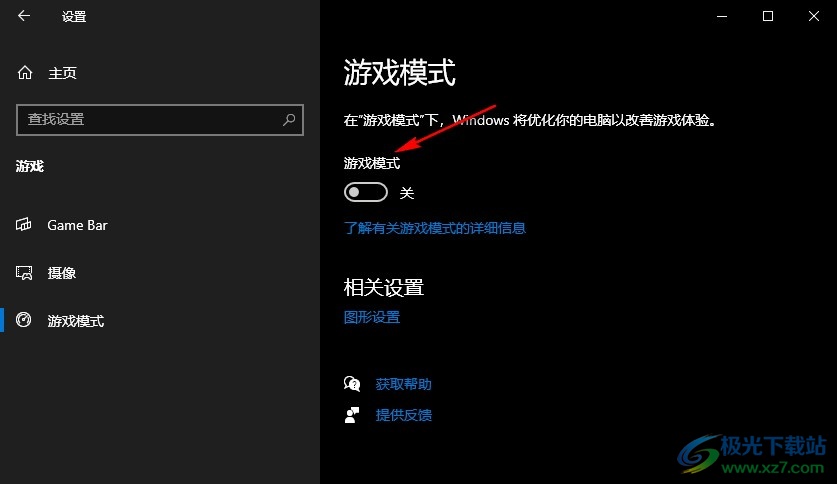
5、第五步,当我们想要开启游戏模式时,我们只需要将“游戏模式”选项下方的开关按钮点击打开,使其变为蓝色状态即可
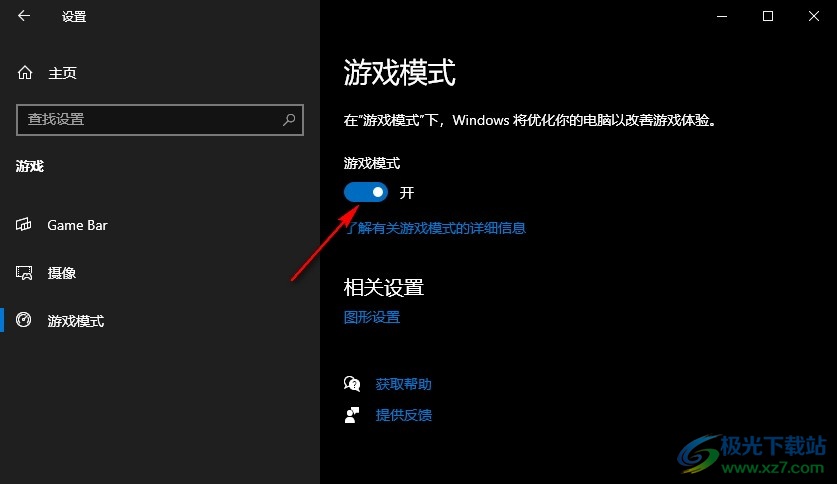
以上就是小编整理总结出的关于Win10系统开启游戏模式的方法,我们点击进入Win10系统的设置页面,然后在该页面中打开游戏选项,接着在游戏设置页面中我们再点击打开游戏模式选项,最后在游戏模式页面中点击打开“游戏模式”选项下的开关按钮即可,感兴趣的小伙伴快去试试吧。

大小:4.00 GB版本:64位单语言版环境:Win10
- 进入下载
相关推荐
相关下载
热门阅览
- 1百度网盘分享密码暴力破解方法,怎么破解百度网盘加密链接
- 2keyshot6破解安装步骤-keyshot6破解安装教程
- 3apktool手机版使用教程-apktool使用方法
- 4mac版steam怎么设置中文 steam mac版设置中文教程
- 5抖音推荐怎么设置页面?抖音推荐界面重新设置教程
- 6电脑怎么开启VT 如何开启VT的详细教程!
- 7掌上英雄联盟怎么注销账号?掌上英雄联盟怎么退出登录
- 8rar文件怎么打开?如何打开rar格式文件
- 9掌上wegame怎么查别人战绩?掌上wegame怎么看别人英雄联盟战绩
- 10qq邮箱格式怎么写?qq邮箱格式是什么样的以及注册英文邮箱的方法
- 11怎么安装会声会影x7?会声会影x7安装教程
- 12Word文档中轻松实现两行对齐?word文档两行文字怎么对齐?
网友评论